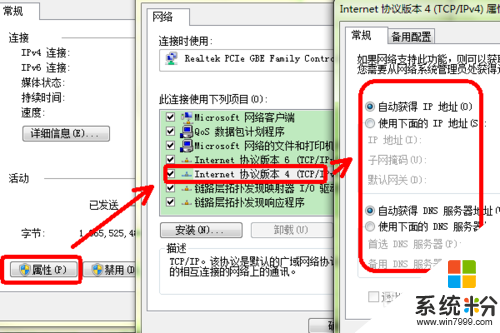時間:2016-03-16 來源:互聯網 瀏覽量:
用戶在使用電腦的時候需要查看網卡的MAC地址和網絡IP地址,如果是win7係統該怎麼查看呢?以下就跟大家分享下win7係統如何查MAC地址和IP地址,想了解的朋友可以看看。
win7係統查MAC地址和IP地址的方法:
解決方法1:
1、在電腦桌麵上點擊網絡打開。如果桌麵上沒有的話,選擇控製麵板的網絡和共享中心,再點擊網絡打開。
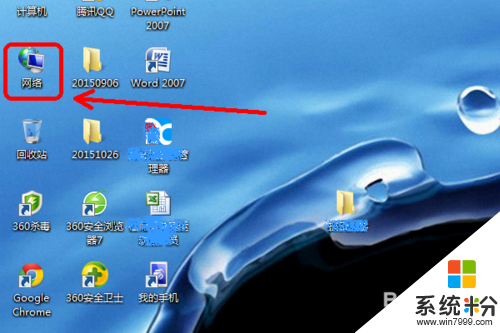
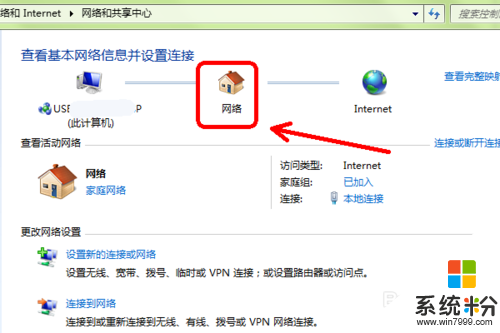
2、在網卡圖標上點擊鼠標右鍵,選擇屬性打開。
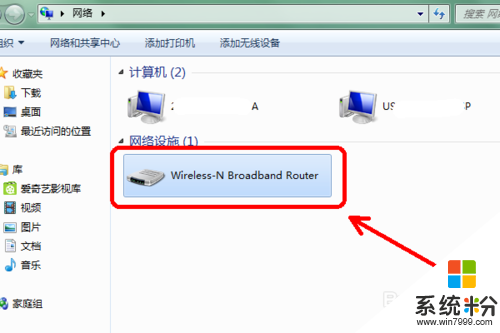
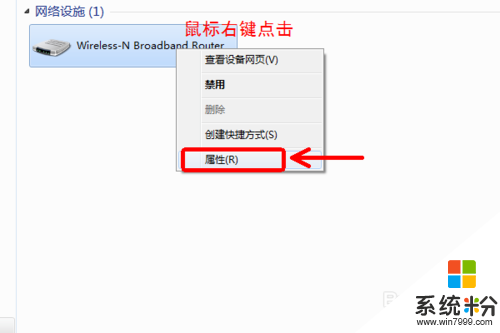
3、再點擊網絡設備打開,就可以看到網卡的物理地址,也就是MAC地址了。
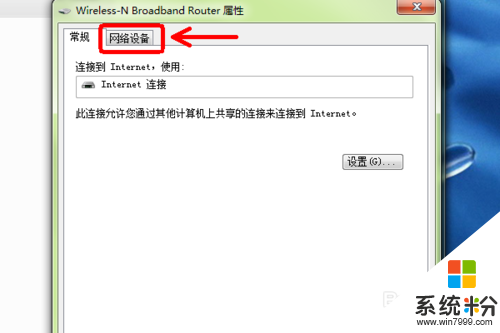
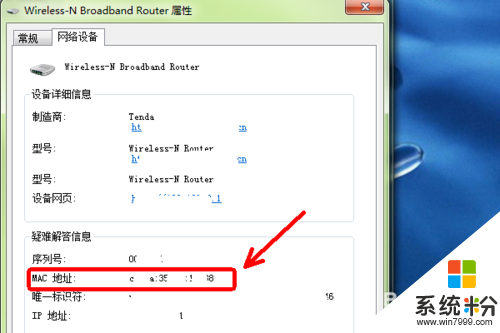
解決方法2:
1、選擇桌麵右下角網絡圖標點擊右鍵選擇網絡和共享中心打開,如果找不到,就選擇控製麵板的網絡和共享中心打開。
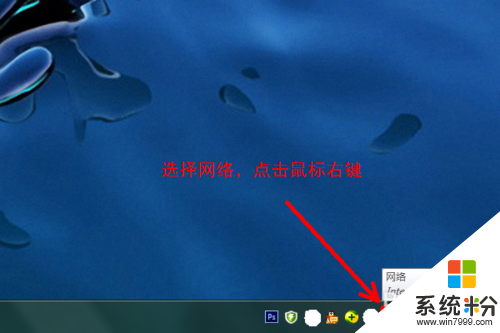
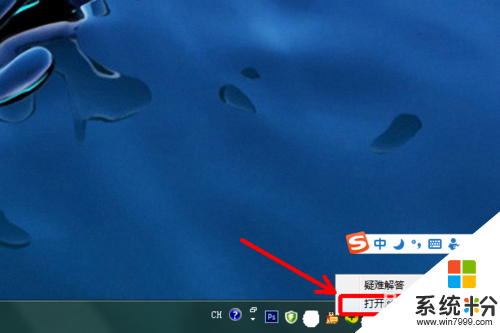
2、點擊更改適配器設置,雙擊本地連接打開。
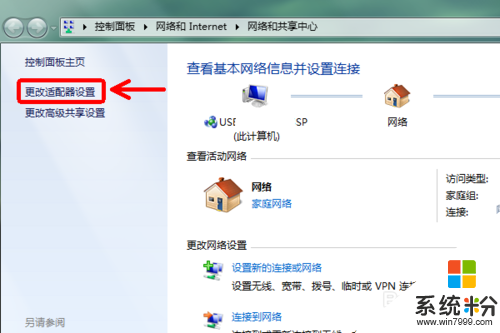
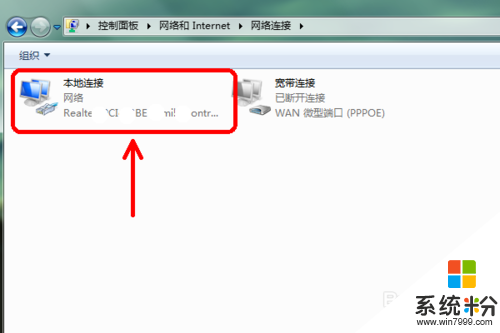
3、點擊詳細信息打開,這裏可以看到IP地址了,包括IP4和IP6。
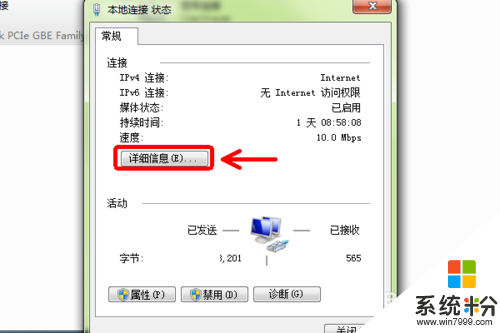
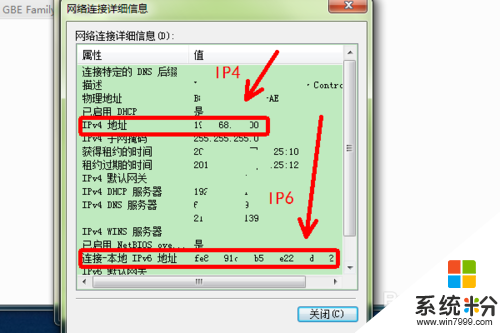
4、注意:因為我們用WINXP的習慣,如果在上述步驟選擇屬性打開,如果IP是自動設置的,這裏是看不到IP的。